Sincronización de empresa, Red de la oficina, Google drive – Motorola Moto X Play Manual del usuario
Página 35: Impresión, Siguiente, Organización
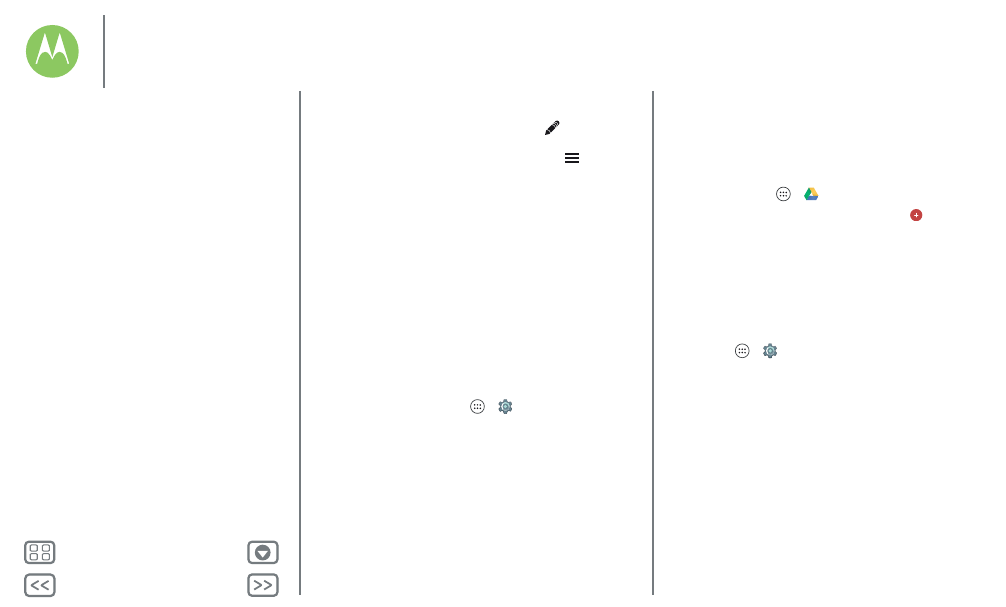
Organización
• Mostrar, editar o eliminar eventos: seleccione un evento
para abrirlo y, a continuación, pulse editar
. Pulse
ELIMINAR
para eliminar el evento.
• Mostrar, ocultar o añadir calendarios: pulse
para
mostrar u ocultar los calendarios de la cuenta de Google™.
Puede usar un ordenador para añadir o eliminar calendarios
de la cuenta de Google en www.google.com/calendar.
Consejo: añada un widget de
Calendario
a su pantalla
principal. Mantenga pulsado un punto vacío de la pantalla
principal, seleccione
WIDGETS
y, a continuación, mantenga
pulsado el widget
Calendario
.
Sincronización de empresa
Si usa Microsoft® Office Outlook en su ordenador de trabajo,
el teléfono puede sincronizar mensajes de correo electrónico,
eventos y contactos con el servidor de Microsoft Exchange
Server.
• Para añadir su
cuenta de trabajo
, consulte “Correo
• Para seleccionar qué debe sincronizarse de la
cuenta de
trabajo
, pulse Aplicaciones
>
Ajustes
>
Cuentas
,
seleccione su cuenta y, a continuación, elija opciones como
Calendario
,
Contactos
o
Correo electrónico
.
Red de la oficina
Para conectarse a la red de su oficina con una conexión de red
privada virtual, consulte “Redes privadas virtuales (VPN)”.
Google Drive™
Guarde todas las fotos, vídeos, documentos y mucho más con
total seguridad en un lugar privado, a menos que elija
compartirlos. Disponible en Google Drive en todos los
dispositivos.
Vaya a: Aplicaciones
>
Drive
• Para crear un nuevo archivo o carpeta, pulse
.
• Seleccione un archivo para abrirlo.
• Para editar un documento, toque en cualquier parte del
texto para empezar a escribir.
Impresión
Para imprimir fotos, documentos y otros elementos desde el
teléfono, compruebe si el fabricante de la impresora cuenta
con alguna aplicación en Google Play. A continuación, pulse
Aplicaciones
>
Ajustes
>
Impresión
para comenzar.
También puede enviar fotos, documentos y otros elementos a
cualquier dispositivo Android en la nube o a Google Drive.
Solo tiene que descargar la aplicación Cloud Print de Google.
Organización
Reloj
Calendario
Sincronización de empresa
Red de la oficina
Google Drive™
Impresión